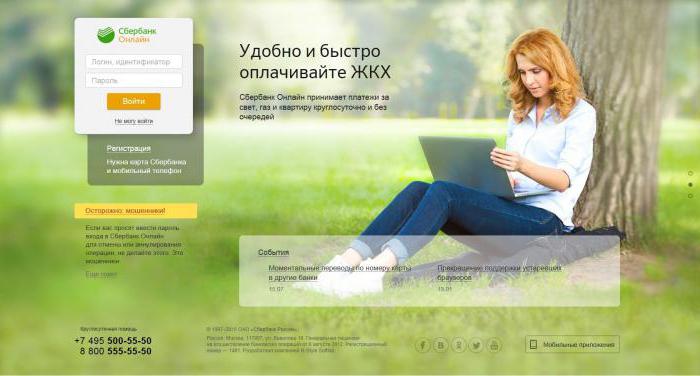Возможно у Вас не установлены сертификаты Национального УЦ Минцифры России.
Ознакомиться с инструкциями по установке можно на https://www.gosuslugi.ru/crt
Либо попробуйте войти на сайт в другом браузере по ссылке https://www.sberbank.com/ru/certificates
Если ошибка повторится позвоните нам по номеру 900 или + 7495 500-55-50, если Вы за границей, и сообщите ваш Support ID
Support ID: < 3358807055467767422>
[Назад]
Оплата услуг ЖКХ через онлайн-сервис своего банка – это не только удобство, но и экономия времени и средств. Выстаивать очереди в конторах или на почте, платить за обслуживание станет не нужным, если клиент Сбербанка проводит платежи на сайте.
Как оплачивать квартплату через Сбербанк Онлайн: инструкция
Как подключить Сбербанк Онлайн?
Что, если «нет получателя»
Нюансы и возможные ошибки
Какие услуги можно оплатить в Сбербанк онлайн?
Какие услуги не получится оплатить?
Комиссия, лимиты и ограничения
Правила безопасности и конфиденциальности
Как оплачивать квартплату через Сбербанк Онлайн: инструкция
Какова последовательность действий при оплате счетов? Рассмотрим пошагово.
Как подключить Сбербанк Онлайн?
Чтобы пользоваться услугами Сбербанк Онлайн, нужно быть клиентом Сбербанка, иметь в нем счет и доступ к услуге «Мобильный банк». Для начала нужно зарегистрироваться в системе. Сделать это возможно тремя способами:
- позвонив оператору банка;
- через терминал самообслуживания;
- в офисе банка с помощью консультанта.
Клиент получает идентификатор – это будет логин — и пароль. Если регистрация происходит на терминале, то устройство выдает список разовых паролей. При каждом входе система будет запрашивать пароль под определенным номером. Или можно выбрать подтверждение входа СМС-кодом.
Авторизация в системе
На сайте выбрать Сбербанк Онлайн, нажать «Вход». Ввести логин и пароль, затем ввести запрошенный код из списка, полученного в банкомате, или пришедший по СМС. Откроется личный кабинет клиента со всем функционалом.
Выбор услуги
В личном кабинете нужно перейти на вкладку «Переводы и платежи» — «Оплата покупок и услуг» — «ЖКХ и домашний телефон» — «Квартплата». Откроется список управляющих компаний, на счета которых переводятся деньги.
Поиск
Если нужно оплатить конкретную услугу, удобнее воспользоваться окном поиска: ввести реквизиты поставщика услуги – это может быть категория услуги, ИНН, расчетный счет. Вся эта информация содержится в присылаемой организацией квитанции, поэтому лучше приготовить ее заранее. Кликнуть по кнопке «Найти».
Реквизиты
В открывшемся окне будет подробная информация о плательщике и получателе платежа: регион оплаты, лицевой счет, ИНН, расчетный счет; наименование, БИК и корсчет банка получателя. Далее – информация о плательщике: платежный код, адрес, сумма и тариф, номер карты, с которой будет произведен перевод.
Проверка информации
Перед тем как отправить платеж, нужно тщательно проверить введенные данные: номер счета и другие реквизиты получателя, соответствие текущих и предыдущих показаний счетчика реальным.
Завершающие действия
Если все данные введены правильно, нажимается кнопка «Продолжить». Для выполнения операции система пришлет на мобильный телефон код подтверждения и предложит еще раз проверить сумму и реквизиты платежа. Ввести код и подтвердить действие. На телефон придет еще одно сообщение об исполнении платежа, а в кабинете статус операции сменится на «Исполнен». Следует помнить, что оплата услуг возможно только со счета банковской карты. Комиссия за платежи не взимается, если операции проводятся в своем регионе и с карты, привязанной к мобильному банку. Если клиент планирует повторять подобные операции, лучше в кабинете сохранить шаблон. Тогда можно не вводить каждый раз данные, а только вписывать сумму и выбирать карту, с которой она будет списываться.
Что, если «нет получателя»
Иногда получателя платежа не удается найти в списке, представленном в личном кабинете. В таком случае нужно воспользоваться окном «Поиск» в верхней части экрана. Нужно ввести название организации поставщика услуги, ИНН или расчетный счет. Кликнуть «Найти». Скорее всего, система найдет получателя. Дальше все выполняется так, как описано выше.
Нюансы и возможные ошибки
При оплате услуг не исключены досадные недоразумения. Например, до поставщика могут не дойти сведения об оплате по разным причинам:
- изменились реквизиты получателя, а клиент отправляет деньги по старым реквизитам;
- банк не сразу перечисляет деньги на счет получателя, из-за чего клиенту приходят счета с задолженностями.
В первом случае нужно прийти в отделение Сбербанка, где сотрудник проверит факт платежа и вернет деньги на счет плательщика. Обычно на это уходит от 2 до 4 недель. Второе недоразумение также легко исправляется: после поступления денег они учитываются в организации поставщика при следующем расчете.
Есть один нюанс: в некоторых регионах за коммунальные платежи через Сбербанк Онлайн может взиматься комиссия от 1%. Поэтому нужно какждый раз перед проведением платежа ознакомиться с условиями перевода.
Какие услуги можно оплатить в Сбербанк онлайн?
Через Сбербанк Онлайн можно проводить оплату за многие товары и услуги, включая бюджетные платежи, кредиты и штрафы. Если говорить конкретно о системе ЖКХ, в список доступных платежей входит:
- квартплата;
- электричество;
- водоснабжение;
- газ;
- телефон;
- тепло;
- ДЭЗы и ЖЭУ;
- автостоянки;
- садовые товарищества;
- охранные услуги.
Какие услуги не получится оплатить?
Не всегда получается в онлайн-сервисе Сбербанка без проблем закрыть все долги по квартплате и коммунальным услугам. Это происходит по ряду причин:
- К системе подключены не все управляющие компании и ТСЖ, а значит, их в списке нет.
- Некоторые поставщики услуг предпочитают принимать платежи на своих сайтах и приложениях. В регионах они часто предпочитают принимать оплату в оффлайновых отделениях и кассах предприятий и не спешат заключать договоры со Сбербанком.
Комиссия, лимиты и ограничения
В большинстве случаев услуги ЖКХ оплачиваются на сайте Сбербанка без комиссии. Но это касается услуг тех поставщиков, которые являются партнерами банка. В остальных случаях может взиматься комиссия до 1%. Для сравнения, при оплате услуг через кассу банка процент составит 2-3%. Размер комиссии будет зависеть от региона и получателя платежа.
Существуют лимиты на совершение операций через онлайн-сервис. В сутки можно проводить не более 100 переводов на счета третьих лиц (или организаций) – клиентов Сбербанка — с использованием СМС-оповещения, общей суммой не более 100000 рублей. Позвонив в call-центр по номеру 8 (800)555-55-50), можно увеличить суточный лимит до 500000 тыс. руб., подтверждая каждую операцию по СМС.
Если платежи переводятся клиенту другого банка, суточный лимит составит 10000 рублей. О достижении критической суммы система предупредит сообщением о том, что превышен суточный лимит операций по карте/счету. Действует и ограничение на максимальный размер комиссии – не более 1000 руб. при оплате через Интернет-банкинг.
Правила безопасности и конфиденциальности
При оплате услуг через сервис Сбербанк Онлайн нужно придерживаться элементарных правил безопасности для защиты своих персональных данных и финансов.
- Вход в личный кабинет требует только логина, пароля и кода из СМС. Если кто-то требует ввести другие данные, лучше сразу обратиться в контактный центр.
- Внимательно нужно изучать содержание сообщений по телефону: реквизиты, команды и т.д.
- При заполнении реквизитов следует быть внимательными, чтобы избежать ошибок при отправке денег.
- По завершении операций нужно выходить из ЛК через кнопку «Выход».
- Если появились подозрения на несанкционированные действия третьих лиц в личном кабинете, нужно сразу же заблокировать кабинет и карту.
Сервис «Сбербанк онлайн» – это очень удобный способ совершать различные операции не выходя из дома. Это быстрая и безопасная альтернатива походу в банк. Кроме стандартных операций, например, оплаты мобильного телефона, можно получить выписку по карте Сбербанка через Сбербанк онлайн.
Какую информацию содержит и как посмотреть реквизиты карты в Сбербанк онлайн?
Выписка по карте содержит следующую информацию: вид операции, где она была совершена, в какой день и время, сумма операции.
Можно посмотреть выписку счета:
- банковской карты;
- депозита;
- пенсионного индивидуального счета в Пенсионном фонде.
Выписка со счета может понадобиться в посольствах при оформлении виз, при подаче заявки на ипотеку, для открытия кредита, покупке вещей в кредит или рассрочку.
Выписку можно получить только по дебетовой карте. Такая операция с кредитной картой не получится.
Сделать выписку можно и в отделениях банка, но придется отстоять очереди и потратить время.
Кроме выписки, в сервисе Сбербанк онлайн можно оплатить коммунальные услуги, перевести деньги на другой счет, открыть депозит или кредитную линию, погасить кредитный платеж, оплатить счет за детский сад и сделать еще много популярных платежей.
Графическая выписка Сбербанка
Как посмотреть выписку в Сбербанк Онлайн?
Для начала нужно зарегистрироваться в системе Сбербанк онлайн. Это можно сделать в отделении банка, в терминалах или через интернет.
В банке нужно будет подписать договор об оказании услуг, после чего клиенту выдается логин и одноразовый пароль для входа. Пароль впоследствии можно будет поменять.
В терминалах и в интернете схема одна: пользователь регистрируется, после чего на мобильный телефон приходит уведомление с паролем и логином.
Когда есть пароль и логин, нужно:
- Зайти на официальный сайт Сбербанка и нажать на правом верхнем углу значок «Сбербанк онлайн».
- Ввести данные для идентификации, которые выдал банк.
- Зайти в раздел «Карты».
- Выберете ту карту, выписку по счету которой хотите посмотреть.
- Там нужно выбрать, какой тип выписки Вам нужен: мини-выписка, полная выписка или графическая выписка. Подробней о типах расскажем ниже.
- Если нужно получить печатный вариант, жмите «Печать».
Точно такой же алгоритм для просмотра выписок для вкладов и пенсионного счета. Только нужно нажимать не на вкладку «Карты», а «Депозиты» и «Пенсионные программы».
Мини-выписка покажет информацию за десять дней. В полной выписке можно самостоятельно выбрать отчетный период. Графическая выписка показывает приходно-расходные операции в виде графиков.
На сайте Сбербанка есть раздел «Часто задаваемые вопросы». Там есть информация по использованию интерактивного сервиса, и ответ на вопрос «Выписка по карте Сбербанк онлайн. Как сделать?»
Курсы валют в Сбербанке | Кредиты в Сбербанке | Вклады в Сбербанке | Отделения сбербанка | Банкоматы Сбербанка
Обнаружили ошибку? Выделите ее и нажмите Ctrl + Enter.
Оцените страницу:
Уточните, почему:
не нашёл то, что искал
содержание не соответствует заголовку
информация сложно подана
другая причина
Расскажите, что вам не понравилось на странице:
Спасибо за отзыв, вы помогаете нам развиваться!
Как оплатить квитанцию ЖКХ через Сбербанк Онлайн с телефона: пошаговая инструкция со скриншотами
Приложение Сбера заметно экономит время и деньги пользователей. В нём можно не только быстро переводить средства, но и вносить коммуналку с минимальной комиссией и за несколько кликов. Расскажем, как оплатить квитанцию через Сбербанк Онлайн с помощью QR-кода, по реквизитам и другими способами. Также разберемся, как создать автоплатеж на услуги ЖКХ.
Содержание статьи
- 1 Как оплатить ЖКХ через Сбербанк Онлайн с телефона: пошаговая инструкция
- 1.1 По QR-коду или штрихкоду
- 1.2 По названию организации
- 1.3 По реквизитам
- 1.4 Через «Мои операции»
- 2 Как оплатить квитанцию через Сбербанк Онлайн в интернет-банке
- 2.1 По названию организации
- 2.2 По реквизитам
- 3 Как создать автоплатеж для оплаты ЖКХ через Сбербанк Онлайн
- 3.1 В приложении
- 3.2 В личном кабинете интернет-банке
- 4 Как сохранить чек о прохождении коммунального платежа
- 5 Срок зачисления платежа
- 6 Размер комиссии при оплате за квитанцию через Сбербанк
- 7 Как получать уведомления о новых счетах за коммунальные услуги
- 8 Часто задаваемые вопросы
Как оплатить ЖКХ через Сбербанк Онлайн с телефона: пошаговая инструкция
В мобильном приложении Сбера легко оплачиваются любые квитанции, независимо от вашего региона, управляющей компании (УК) или поставщика услуг. Способов много: если не подойдёт один, можно выбрать другой.
По QR-коду или штрихкоду
На любой квитанции ЖКХ есть QR-код или штрихкод (а иногда сразу несколько), в котором заложена вся информация о платеже. Эти данные мгновенно считываются приложением, поэтому вручную вносить реквизиты не придётся. Весь процесс займёт не более пары минут.
Чтобы оплатить ЖКХ через Сбербанк Онлайн с телефона, следуйте инструкции:
- Примерно вот так выглядит QR-код на квитанции, обычно его печатают в верхней части рядом с суммой и реквизитами. Иногда вместо него располагается штрих-код:
- Запускаем приложение Сбербанка, в нижнем блоке меню открываем раздел «Платежи»:
- На открывшейся страничке в разделе «Оплатить» видим опцию «Оплата по QR или штрихкоду». Нажимаем на нее:
- Запустится сканер кодов. Если оплачиваете первый раз, приложению может потребоваться разрешение на доступ к камере. Просто нажмите «Разрешить». После этого нужно навести камеру на QR-код так, чтобы картинка получилась максимально чёткой:
- Если на этом шаге вы нажмёте кнопку «Загрузить изображение», система откроет доступ к галерее, откуда можно загрузить фото QR-кода. Оно должно быть детализированным, чтобы приложение смогло его распознать.
- Софт обработает данные за 1-2 секунды. В зависимости от типа кода, система предложит один из двух вариантов: оплатить деньги прямо в приложении Сбера или перейти на сайт поставщика услуг для оплаты счёта. Там вам предложат авторизоваться и внести платёж с банковской карты. Какой тип кода попадётся вам, зависит от региона и управляющей компании. В большинстве случаев квитанцию можно оплатить в приложении Сбера. Если QR-кодов несколько, попробуйте сканировать их по очереди, пока не появится возможность оплаты ЖКХ прямо в программе. На экране при этом сразу появится страничка с вашим лицевым счётом, суммой и комиссией:
Вводить ничего не нужно – вам останется только проверить данные, выбрать карту для оплаты и нажать зелёную кнопку «Оплатить».
По названию организации
Если QR-код не сканируется из-за качества печати или по любой другой причине, можно вручную найти УК в приложении Сбербанка и оплатить счёт.
Для этого:
- Открываем «Платежи», листаем до блока «Оплатить» и находим раздел «Дом»:
- Выбираем, какую конкретно услугу требуется оплатить – квартплата, электроэнергия, водоснабжение и т. д.:
- Когда выберете раздел, загрузится длинный список всех доступных компаний. Чтобы не листать его несколько минут, кликните по лупе в правом верхнем углу экрана:
- В появившейся поисковой строке наберите название организации точно так же, как написано в квитанции. Вместо названия можно указать ИНН. Когда система найдёт нужную компанию, нажимаем на нее и переходим в форму оплаты:
- Теперь нужно внимательно ввести номер лицевого счёта с квитанции и точную сумму платежа. Затем нажимаем кнопку «Продолжить»:
- На следующем шаге останется проверить реквизиты, ознакомиться с комиссией и подтвердить перевод. Все данные получателя (ИНН, счёт и т. д.) уже есть в базе Сбербанка.
По реквизитам
Если УК не добавлена в список получателей платежей от Сбера, вы не найдёте её в приложении по названию. В этом случае можно оплатить квитанцию через Сбербанк Онлайн по реквизитам. Данные, которые нужно будет внести, обязательно печатаются в «шапке» или нижней части квитанции.
Для оплаты необходимо:
- Перейти в «Платежи», пролистать страницу до блока «Оплатить» и нажать здесь «Показать все»:
- Откроется список доступных опций. Выбираем «Платёж по реквизитам»:
- В открывшейся форме указываем ИНН, расчётный счёт, БИК банка получателя. Подтверждаем информацию кликом по кнопке «Продолжить»:
- Система запустит поиск по расчётному счёту и выдаст все релевантные результаты. Выбираем то, что подходит по названию:
- Теперь нужно указать данные плательщика: ФИО, лицевой счёт в назначении платежа, точную сумму из квитанции. Затем нажимаем «Продолжить»:
- Останется ознакомиться с комиссией, выбрать карточку для оплаты и подтвердить платёж.
Через «Мои операции»
Если вы уже совершали такой платеж, то в очередной раз, чтобы не тратить время на поиски УК и ввод реквизитов, можно найти нужную компанию в истории транзакций. Операция сохранится в базе, даже если оплата ЖКХ по квитанции через Сбербанк Онлайн прошла несколько месяцев назад.
Порядок действий следующий:
- Запускаем приложение и переходим с главной страницы в раздел «История»:
- Ищем в списке последний платёж за коммуналку. Если операций много, можно их отфильтровать – выбрать «Товары и услуги», период или карточку, которой оплачивали счёт. Открываем нужную операцию:
- Нажимаем кнопку «Повторить платёж». Система сгенерирует форму оплаты с теми же реквизитами и суммой, вам останется только подтвердить платёж. Сумму при этом можно изменить.
Здесь же можно просмотреть чек по операции или подключить автоплатёж.
Как оплатить квитанцию через Сбербанк Онлайн в интернет-банке
У большинства компьютеров нет модулей для сканирования QR-кодов, поэтому оплатить коммуналку через Сбербанк Онлайн здесь таким способом не получится. Но можно провести платёж по названию компании или реквизитам. Рассмотрим оба варианта.
По названию организации
Порядок действий:
- Переходим на сайт с онлайн-банком, авторизуемся под своим логином и паролем. С главного экрана переходим в раздел «Платежи»:
- На открывшейся странице выбираем категорию «Дом»:
- Далее выбираем категорию поставщика услуг. Чтобы сэкономить время, можно сразу кликнуть по вкладке «Поиск поставщика» и в поисковой строчке ввести название компании:
- Когда система выдаст нужный результат, нажимаем на него. Если раньше уже оплачивали услуги этой компании, сразу отобразится лицевой счёт. Нажимаем «Перейти к оплате»:
Останется выбрать карту и подтвердить оплату.
По реквизитам
Пошаговая инструкция:
- Для оплаты по номеру расчётного счёта в разделе «Платежи» выбираем соответствующую опцию:
- В форме вводим ИНН получателя, нажимаем «Продолжить»:
- По аналогии вводим расчётный счёт и БИК банка с квитанции. Система проверит данные, убедится, что такая компания действительно существует, и отправит деньги.
Если доступа к интернет-банкингу нет, по тому же алгоритму вы можете оплатить квитанцию в банкомате. На экране нужно будет выбрать поставщика услуг, карточку для оплаты и подтвердить платёж. В кассе банка платежи тоже принимают, но комиссия будет чуть выше.
Как создать автоплатеж для оплаты ЖКХ через Сбербанк Онлайн
Чтобы не забывать оплачивать коммунальные услуги, можно настроить ежемесячный автоплатёж. Это удобно, если сумма в квитанции фиксированная и не меняется от месяца к месяцу. Деньги будут списываться автоматически, а за сутки до дня списания вы будете получать напоминание в виде смс. При необходимости платёж можно отменить.
В приложении
Чтобы подключить автоплатёж со смартфона, нужно:
- С главной страницы приложения переходим в «Платежи» и листаем страничку в самый низ – до блока «Сервисы». Выбираем здесь «Автоплатежи»:
- Нажимаем кнопку «Подключить новый»:
- Здесь нужно выбрать тип платежа, в нашем случае «ЖКХ и домашний телефон»:
- Далее настраиваем категорию и выбираем поставщика услуг. Можно воспользоваться поиском в правом верхнем углу экрана:
- Выбираем нужную организацию. Система автоматически сформирует платёжку с лицевым счётом и реквизитами организации, вам останется выбрать карту, сумму и дату платежа. Нажимаем «Подтвердить», и автоплатёж будет подключен:
В личном кабинете интернет-банке
Чтобы активировать автоплатёж через онлайн-банк, нужно:
- Зайти в учётную запись и перейти во вкладку «Платежи и переводы». Здесь кликаем по ссылке «Автоплатежи и переводы»:
- Загрузится список активных автоплатежей. Нажимаем справа кнопку «Подключить новый»:
- Система предложит выбрать категорию для будущего платежа:
- На открывшейся странице ищем нужную организацию по названию, ИНН или расчётному счёту:
- В карточке компании останется нажать «Подключить автоплатёж», затем выбрать счет списания, ввести сумму и дату платежа:
Готово! Компания будет добавлена в список автоплатежей, а с вашего счёта каждый месяц будет списываться платёж по услугам ЖКХ.
Как сохранить чек о прохождении коммунального платежа
Если в банкомате вы получаете бумажный чек сразу после завершения операции, то при оплате через приложение или интернет-банк чек сохраняется только в электронном виде. Где именно он хранится, зависит от типа операции:
- обычный платёж: зайти в историю платежей, открыть нужную операцию, выбрать «Чек по операции» и в открывшемся чеке нажать «Сохранить или отправить чек»:
- автоплатёж: открыть раздел «Автоплатежи», выбрать нужный платёж, перейти во вкладку «История», затем также «Сохранить или отправить чек».
На каждом чеке стоит печать банка, он считается официальным платёжным документом. При необходимости его можно сохранить в формате PDF или распечатать.
Срок зачисления платежа
По регламенту, деньги зачисляются на счёт получателя в течение 3-х рабочих дней. Но практика показывает, что чаще всего деньги приходят на следующий день.
Если получатель является партнёром Сбербанка, платёж могут обработать в течение нескольких минут.
Размер комиссии при оплате за квитанцию через Сбербанк
Какую комиссию банк спишет в вашем случае, можно увидеть на этапе оформления платежа. Её размер зависит от того, какую именно услугу оплачиваете, каким способом и является ли получатель партнёром банка.
Если платите через приложение или сайт Сбербанка, комиссия обычно составляет 1% от суммы по квитанции, но не больше 500 рублей. При оплате через банкомат она увеличивается до 2%, в кассе банка – до 3%.
Как получать уведомления о новых счетах за коммунальные услуги
Когда пользователь в один и тот же день месяца оплачивает счета по ЖКХ, банк начинает автоматически проверять задолженность по ним. Неоплаченные счета отображаются в ленте в разделе «Платежи», внутри каждого можно увидеть текущую задолженность:
Если банк найдёт неоплаченный счёт, вам придёт смс или push-уведомление. Вы можете ответить на сообщение, сразу оплатив квитанцию за пару кликов, или отменить платёж и внести оплату позже. Дополнительно оповещения настраивать не нужно, достаточно 2-3 месяца подряд оплатить коммуналку по одним и тем же реквизитам.
Часто задаваемые вопросы
Можно ли оплатить ЖКХ через Сбербанк Онлайн без комиссии?
Да, если ваш поставщик коммунальных услуг по договору берёт на себя оплату комиссии. Во всех остальных случаях придётся платить комиссию в 1% от суммы платежа.
Что делать, если деньги не поступили на счёт поставщика услуг?
Проверьте, правильно ли введены реквизиты организации. Если всё верно, обратитесь в техподдержку Сбербанка. Возможно, во время операции произошёл технический сбой и деньги не успели дойти до получателя.
Вне зависимости от того, какая погода за окном, раз в месяц приходится оплачивать ЖКХ. Для этого раньше нужно было куда-то идти, отстаивать длинную очередь, заполнять гору бумажек. К счастью, в наше время вариантов оплаты гораздо больше, а неудобств – меньше. Квитанции на оплату приходят в электронном виде, достаточно их просто распечатать.
Сами коммунальные услуги сегодня можно оплатить не только в офисе Сбербанка и многочисленных банкоматах, но даже не выходя из дома или не отрываясь от активного отдыха. Это возможно благодаря повсеместному внедрению интернет-банкинга.
Такая возможность открывается для всех держателей как кредитных, так и дебетовых карт Сбербанка и владельцев счетов. Из статьи вы узнаете, как оплатить квартплату через «Сбербанк Онлайн».
Что нужно для этого? Для оплаты ЖКХ безналичным способом нужно:
- Зарегистрироваться в «Сбербанке Онлайн».
- Быть подключенным к услуге «Мобильный банк».
- Для использования на мобильном устройстве необходимо установить дополнительное программное обеспечение — «Сбербанк Онлайн» (мобильное приложение).
- Иметь доступ к интернету на вашем устройстве.
Подключение к сервису
Онлайн-банкинг и услуга «Мобильный банк» доступны для подключения в любом филиале Сбербанка. Для этого необходимо иметь при себе только паспорт. Для доступа к онлайн-платежам вы должны пройти регистрацию. Если это не было сделано сразу при получении карты, есть возможность пройти регистрацию самостоятельно. Осуществить это можно через терминал или позвонить оператору. Вся процедура проста и не займет много времени.
Входим в «Личный кабинет»
Все готово для входа в сервис интернет-банкинга? Тогда подготовьте ваши данные: логин и пароль.
На официальном сайте Сбербанка выбираем иконку с надписью «Вход» в сервис «Сбербанк Онлайн». На новой страничке от вас потребуется ввести персональный идентификационный номер (логин) и пароль от личного кабинета. Учтите, пароль чувствителен к регистру букв. После того как вы все ввели, снова жмите кнопку «Войти». На ваше устройство (телефон или планшет) поступит СМС-сообщение с цифровым кодом подтверждения. Введите его в нужное поле и нажмите «Подтвердить». Это нужно, чтобы обезопасить себя от взлома и мошенников.
Навигация в системе, или Как правильно оплатить квартплату через «Сбербанк Онлайн»
На открывшейся странице перед вами будет список ваших карт и их баланс. Вверху странички есть меню. В нем выбираем «Платежи и переводы». Далее вы увидите раздел «Оплата покупок и услуг», в котором указаны все варианты организаций, чьи услуги доступны для оплаты. Здесь возможна оплата по отдельности – свет, газ, телефон, вода и т. д.
Внизу есть форма поиска, позволяющая найти и оплатить услуги любой организации. Не стоит бояться, что ваши деньги уйдут не туда. Поиск можно выполнить не только по названию организации, но и по лицевому счету. При этом данные получателя оплаты услуг будут заполнены системой самостоятельно (раздел «Получатель»), вам останется только заполнить свои реквизиты. Тем, кто получает квитанцию ЕПД (единый платежный документ) от ЕИРЦ, необходимо выбрать раздел «Квартплата», чтобы оплатить ЖКХ.
Как происходит оплата
Как оплатить квартплату через «Сбербанк Онлайн»? Инструкция следующая. Итак, вы нашли организацию, услуги которой собираетесь оплатить. После ее выбора появится окно, где вы должны будете ввести свои данные. Необходимо будет указать номер вашего лицевого счета, адресные данные, показания счетчика. Для оплаты газа нужно знать личный номер потребителя, состоящий из десяти цифр. В поле «Услуга» будет предоставлен выбор, платите ли вы по счетчику или по тарифу. Номер своего лицевого счета можно посмотреть в квитанции.
Также в поле «Оплата с…» нужно будет выбрать источник списания средств. Выберите одну из ваших карт или счет. После заполнения поля «Сумма» нажимайте на кнопку «Продолжить».
Обновившаяся страница покажет вам введенные данные. Тщательно их проверьте. Если ошибок нет и вы все указали верно – нажимайте на кнопку «Подтвердить по СМС». На ваш телефон поступит СМС-сообщение с кодом подтверждения. Введите его, нажмите «Подтвердить». После этой операции платеж будет принят к исполнению. На обновившейся странице вы сможете посмотреть его статус – в обработке или исполнен.
Внизу страницы вам будет предложено сохранить успешный платеж как шаблон. В дальнейшем это позволит сэкономить время и не вводить повторно ваши реквизиты. Для ежемесячных регулярных платежей не придется менять даже сумму. Вся оплата будет выполняться за несколько минут.
Нужно сказать, что в некоторых случаях платеж необходимо подтвердить у специалиста Сбербанка. Это необходимо для того, чтобы удостовериться, что отправитель платежа именно вы, а не злоумышленник. Таким образом, мы подробно рассмотрели вопрос о том, как оплатить квартплату через «Сбербанк Онлайн» по лицевому счету.
Оплата квартплаты ЕИРЦ
В меню выбираем «ЖКХ и домашний телефон», ищем услугу «Квартплата». Находим в списке поставщика услуги ЕИРЦ, при необходимости ищем его по реквизитам, они указаны на платежной квитанции. Далее переходим по ссылке с названием получателя.
В данном способе практически вся информация заполняется автоматически. Поэтому вы легко поймете, как оплатить квартплату через интернет («Сбербанк Онлайн»). Вы должны указать только свой личный код потребителя и период оплаты.
Поскольку база Сбербанка синхронизируется с данными Единого расчетно-информационного центра, сумма платежа подставится автоматически. Её можно изменить в случае необходимости. Далее подтверждаем платеж так же, как в других способах.
Оплата с помощью реквизитов
Как оплатить квартплату через «Сбербанк Онлайн», если вы не нашли в поиске интересующую вас организацию? Очень просто! Можно произвести оплату по ее реквизитам. Нажмите на ссылку «Не нашли подходящий платеж, но знаете реквизиты?». В открывшемся окне потребуется ввести данные о получателе платежа. А именно: номер счета, ИНН, БИК банка-получателя. Все эти данные можно взять из платежного извещения ЖКХ, из графы «Получатель». Дальнейшие ваши действия в системе интернет-банкинга такие же, как и при оплате с помощью лицевого счета ЕИРЦ.
Оплата с помощью мобильных устройств
Мобильное приложение устанавливается на ваш телефон и поддерживает такие платформы:
- Android.
- iOS.
- Windows Phone.
Плюсы этого способа: простота и мобильность. Как сделать платеж через «Сбербанк Онлайн» (мобильное приложение), рассмотрим далее. Для входа в интернет-банк вам не придется постоянно вводить ваши идентификационный номер и пароль, они сохраняются на вашем устройстве. Для доступа нужно будет пройти верификацию – подтвердить, что вы являетесь владельцем «Личного кабинета» в «Сбербанк Онлайн». Делается это просто. На ваш телефон приходит СМС-сообщение с кодом, который вы вводите в необходимое поле. У мобильного приложения полноценный функционал – доступны все варианты оплаты услуг, использование шаблонов платежей.
Мы рассмотрели инструкцию, как оплатить квартплату через «Сбербанк Онлайн» по телефону. Немаловажно и то, что на современных платежных поручениях присутствует QR-код, в котором зашифрованы все реквизиты получателя. При его считывании они автоматически заполняются в платежной форме, что экономит ваше время.
Возможные затруднения с оплатой
Если вы давно вносите квартплату по безналичному расчету и используете шаблон, может случиться так, что у организации-получателя изменятся реквизиты.
Тогда вопрос «как оплатить квартплату через «Сбербанк Онлайн»» может завести вас в тупик. Помните, что малые предприятия часто подвергаются реорганизации, поэтому жители могут даже не узнать, что реквизиты были изменены. Если такое произошло – не стоит пугаться. Достаточно обратиться в любой филиал Сбербанка, где сотрудники помогут решить проблему и вернуть деньги на ваш счет. Там же вам могут подсказать и необходимые реквизиты для последующей самостоятельной оплаты через «Сбербанк Онлайн».
Заключение
Система онлайн-платежей не так сложна, как кажется на первый взгляд, поэтому вы на интуитивном уровне разберетесь, как оплатить квартплату через «Сбербанк Онлайн». Большая часть информации в ней предоставляется автоматически, в случае платежей ЕИРЦ — вплоть до суммы. Она экономит время клиентам и дает возможность своевременно производить оплату, не отрываясь от личных дел. Главное — отнестись внимательно к первой оплате и сверить все данные с квитанцией. Впоследствии можно подключить «Автоплатеж услуг ЖКХ» или использовать шаблоны.